מדפסת ברירת המחדל ממשיכה להשתנות [פתורה]
Miscellanea / / November 28, 2021
תקן מדפסת ברירת המחדל ממשיכה לשנות בעיה: במערכת ההפעלה האחרונה של מיקרוסופט שהיא Windows 10, הם הסירו את התכונה המודעה למיקום רשת עבור מדפסות, ובגלל זה, אינך יכול להגדיר את מדפסת ברירת המחדל לבחירתך. כעת מדפסת ברירת המחדל מוגדרת אוטומטית על ידי Windows 10 והיא בדרך כלל המדפסת האחרונה שבחרת. אם ברצונך לשנות את מדפסת ברירת המחדל ואינך רוצה שהיא תשתנה אוטומטית, עקוב אחר המדריך לפתרון הבעיות המפורט למטה.

תוכן
- מדפסת ברירת המחדל ממשיכה להשתנות [פתורה]
- שיטה 1: השבת את Windows 10 לניהול אוטומטי של המדפסת שלך
- שיטה 2: הגדר ידנית את מדפסת ברירת המחדל
- שיטה 3: תיקון הרישום
מדפסת ברירת המחדל ממשיכה להשתנות [פתורה]
הקפד לעשות זאת צור נקודת שחזור רק למקרה שמשהו ישתבש.
שיטה 1: השבת את Windows 10 לניהול אוטומטי של המדפסת שלך
1. הקש על מקש Windows + I כדי לפתוח הגדרות לאחר מכן לחץ התקנים.

2. כעת מהתפריט השמאלי בחר מדפסות וסורקים.
3.השבת הלחצן תחת "תן ל-Windows לנהל את מדפסת ברירת המחדל שלי.“
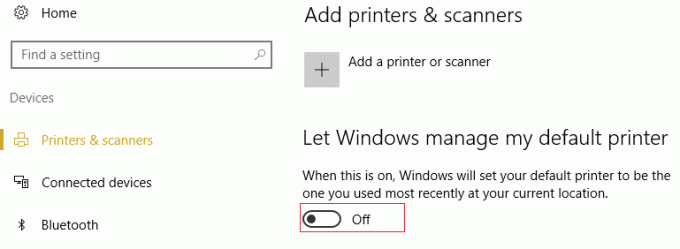
4. סגור הכל והפעל מחדש את המחשב.
שיטה 2: הגדר ידנית את מדפסת ברירת המחדל
1. הקש על מקש Windows + X ואז בחר לוח בקרה.
2. לחץ חומרה וסאונד ולאחר מכן בחר מכשירים ומדפסות.

3. לחץ באמצעות לחצן העכבר הימני על המדפסת שלך ובחר הגדר כמדפסת ברירת מחדל.

4. הפעל מחדש את המחשב כדי לשמור שינויים.
שיטה 3: תיקון הרישום
1. הקש על מקש Windows + R ואז הקלד regedit ולחץ על Enter כדי לפתוח את עורך הרישום.

2. נווט אל מפתח הרישום הבא:
HKEY_CURRENT_USER\SOFTWARE\Microsoft\Windows NT\CurrentVersion\Windows
3. לחיצה כפולה על LegacyDefaultPrinterMode ולשנות את ערכו ל 1.
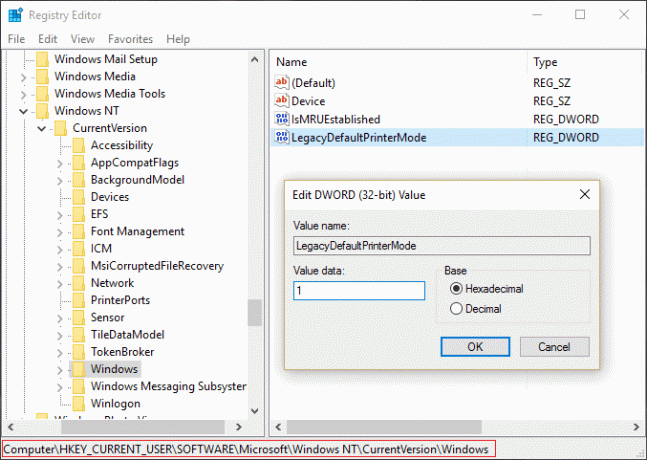
הערה: אם הערך אינו קיים, עליך ליצור מפתח זה באופן ידני, לחץ באמצעות לחצן העכבר הימני באזור ריק בחלון הצד הימני ברישום ולאחר מכן בחר חדש > DWORD (32 סיביות) ערך ותן שם למפתח זה בתור LegacyDefaultPrinterMode.
4. לחץ על אישור וסגור את עורך הרישום. שוב הגדר את מדפסת ברירת המחדל שלך על ידי ביצוע השיטה לעיל.
5. הפעל מחדש את המחשב כדי לשמור שינויים.
6. אם זה לא פותר את הבעיה, פתח שוב את עורך הרישום ונווט אל הנתיב הבא:
HKEY_USERS\USERS_SID\Printers\Connections
HKEY_USERS\USERS_SID\Printers\Settings
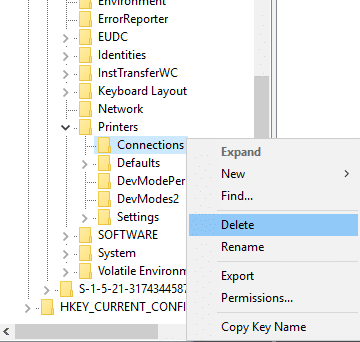
7. מחק את כל הערכים הקיימים בתוך המקשים הללו ולאחר מכן נווט אל:
HKEY_USERS\USERS_SID\Printers\Defaults
8.מחק את DWORD DisableDefault בחלון הצד הימני והגדר שוב את מדפסת ברירת המחדל שלך.
9. הפעל מחדש את המחשב כדי לשמור את ההגדרות שלעיל.
מומלץ עבורך:
- תקן שגיאת מתזמן משימות אחד או יותר מהארגומנטים שצוינו אינם חוקיים
- תיקון אתה לא יכול להיכנס למחשב שלך כרגע שגיאה
- המכשיר שלך במצב לא מקוון. אנא היכנס עם הסיסמה האחרונה שבה נעשה שימוש במכשיר זה
- Fix Superfetch הפסיק לעבוד
זהו זה יש לך בהצלחה תקן מדפסת ברירת המחדל ממשיכה להשתנות [פתורה] אבל אם עדיין יש לך שאלות כלשהן בנוגע למדריך הזה, אל תהסס לשאול אותם בקטע של ההערה.
![מדפסת ברירת המחדל ממשיכה להשתנות [פתורה]](/uploads/acceptor/source/69/a2e9bb1969514e868d156e4f6e558a8d__1_.png)


